Ինչպե՞ս մաքրել բջիջների բովանդակությունը Excel-ի վիճակի հիման վրա:
Երբեմն ձեզ կարող է անհրաժեշտ լինել մաքրել բջիջների բովանդակությունը՝ հիմնվելով Excel-ի պայմանների վրա, օրինակ՝ մաքրել բջիջի պարունակությունը, եթե բջիջը պարունակում է որոշակի արժեք, մաքրել բջիջի պարունակությունը, եթե մեկ այլ սյունակում դատարկ բջիջներ կան, կամ մաքրել բջիջների բովանդակությունը հատուկ ֆոնի գույնով և այլն: Այս հոդվածում կներկայացվեն որոշ հնարքներ այս խնդիրները արագ և հեշտությամբ լուծելու համար:
Մաքրել բջջային բովանդակությունը VBA կոդով բջջային արժեքի հիման վրա
Մաքրել ամբողջ տողերը, եթե արժեքը VBA կոդով որոշակի արժեքից մեծ կամ փոքր է
Մաքրել բջիջի կամ տողի բովանդակությունը՝ հիմնված բջջի արժեքի վրա՝ հարմար հատկանիշով
Մաքրել ամբողջ տողերը, եթե մեկ այլ բջիջ դատարկ է VBA կոդով
Մաքրել բջիջների բովանդակությունը՝ հիմնվելով ֆոնի գույնի վրա VBA կոդով
Մաքրել բջջային բովանդակությունը VBA կոդով բջջային արժեքի հիման վրա
Օրինակ, դուք ունեք տվյալների հետևյալ տիրույթը, այժմ ցանկանում եք մաքրել «Hoodie» բջիջի պարունակությունը, ստորև ներկայացված VBA կոդը կարող է ձեզ լավություն անել:

1, Պահեք պահեք ALT + F11 բացել ստեղները Microsoft Visual Basic հավելվածների համար պատուհան.
2: Սեղմեք Տեղադրել > Մոդուլներև տեղադրեք հետևյալ կոդը Մոդուլի պատուհանում:
VBA կոդ. Մաքրել բջիջի բովանդակությունը, եթե բջիջը հավասար է որոշակի արժեքի
Sub ClearContents()
'Updateby ExtendOffice
Dim xRng As Range
Dim xCell As Range
Dim xText As String
Set xRng = Application.Range("A2:A12")
xText = "Hoodie" 'Change this text to your own
For Each xCell In xRng
If xCell.Value = xText Then
xCell.clearContents
End If
Next xCell
End Sub
3, Հետո, սեղմեք F5 այս կոդը գործարկելու բանալին, և «Hoodie» տեքստով բոլոր բջիջները միանգամից մաքրվում են, տես սքրինշոթը.

Մաքրել ամբողջ տողերը, եթե արժեքը VBA կոդով որոշակի արժեքից մեծ կամ փոքր է
Ենթադրենք, որ դուք ունեք ստորև նշված տվյալների տիրույթը, որպեսզի մաքրեք ամբողջ տողի բովանդակությունը, եթե D սյունակում արժեքը 300-ից մեծ է կամ փոքր: Այստեղ ես կստեղծեմ VBA կոդ՝ այն ավարտելու համար:

1, Պահեք պահեք ALT + F11 բացել ստեղները Microsoft Visual Basic հավելվածների համար պատուհան.
2: Սեղմեք Տեղադրել > Մոդուլներև տեղադրեք հետևյալ կոդը Մոդուլի պատուհանում:
VBA կոդ. Մաքրել ամբողջ տողերը, եթե բջիջի արժեքը մեծ է կամ փոքր է որոշակի արժեքից
Sub ClearRowInValue()
'Updateby ExtendOffice
Dim xRg As Range
Dim xStrAddress As String
Dim xStrValue As Integer
Dim xCell As Range
Dim xRowRg As Range
Dim xF As Integer
Dim xBol As Boolean
xStrAddress = "D2:D12" 'Change cell range
xStrValue = 300 'change the value
Set xRg = Range(xStrAddress)
For xF = xRg.Rows.Count To 1 Step -1
Set xRowRg = xRg.Rows.Item(xF)
xBol = False
For Each xCell In xRowRg.Cells
If Application.IsNumber(xCell.Value) Then
If xCell.Value > xStrValue Then
xBol = True
Exit For
End If
End If
Next
If xBol Then
xRowRg.EntireRow.clearContents
End If
Next
End Sub
3, Դրանից հետո սեղմեք F5 բանալին գործարկելու համար այս կոդը, և տողի ամբողջ բովանդակությունը մաքրվում է, եթե D սյունակի արժեքը 300-ից մեծ է, տես սքրինշոթը.

Մաքրել բջիջի կամ տողի բովանդակությունը՝ հիմնված բջջի արժեքի վրա՝ հարմար հատկանիշով
Եթե դուք ունեք Excel- ի համար նախատեսված գործիքներԻր Ընտրեք հատուկ բջիջներ հնարավորությունը, դուք կարող եք ընտրել բջիջները կամ տողերը՝ հիմնվելով կոնկրետ արժեքի վրա, այնուհետև միանգամից ջնջել բջիջների պարունակությունը:
Տեղադրելուց հետո Excel- ի համար նախատեսված գործիքներԽնդրում եմ արեք հետևյալ կերպ
1. Ընտրեք տվյալների տիրույթը այն արժեքներով, որոնց հիման վրա ցանկանում եք մաքրել բջիջի կամ տողի բովանդակությունը, այնուհետև սեղմեք Կուտոլս > ընտրել > Ընտրեք հատուկ բջիջներ, տես նկարի նկարը.

2, Բացվածքում Ընտրեք հատուկ բջիջներ երկխոսության տուփ, կատարեք հետևյալ գործողությունները.
- Սեղմել Բջիջ or Ամբողջ շարքը որը ցանկանում եք ընտրել;
- Նշեք չափանիշները տակ Հատուկ տեսակ բաժինը, ինչպես պետք է: Այստեղ ես ուզում եմ ընտրել այն տողերը, որոնց արժեքը D սյունակում 300-ից մեծ է:

3. Այնուհետեւ կտտացրեք Ok կոճակը, և ընտրվում են 300-ից մեծ արժեք ունեցող բոլոր տողերը: Այժմ դուք պարզապես պետք է սեղմեք «Ջնջել» ստեղնը ստեղնաշարի վրա՝ բջիջի բովանդակությունը ջնջելու համար, տես սքրինշոթը.

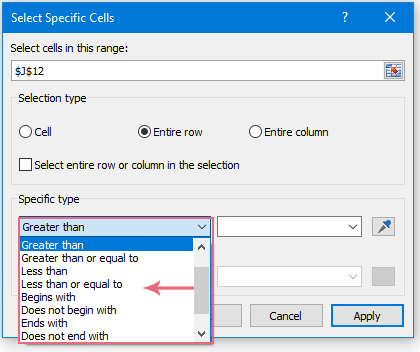
Մաքրել տողերի տվյալները տիրույթում, եթե պարունակում է VBA կոդով դատարկ բջիջ
Այս դեպքում, եթե տվյալների տիրույթի բջիջը պարունակում է որևէ դատարկ, ես ուզում եմ մաքրել տողերի տվյալները միջակայքից, ինչպես ցույց է տրված ստորև նշված սքրինշոթը:

Այս առաջադրանքն ավարտելու համար խնդրում ենք կիրառել հետևյալ VBA կոդը.
1. Անջատեք ALT + F11 բացել ստեղները Microsoft Visual Basic հավելվածների համար պատուհան.
2: Սեղմեք Տեղադրել > Մոդուլներ, այնուհետև տեղադրեք հետևյալ կոդը մեջ Մոդուլներ Պատուհանը:
VBA կոդ. Մաքրել տողերի տվյալները, եթե պարունակում է դատարկ բջիջ
Sub ClearContents()
'Updateby ExtendOffice
Dim xcell As Range
Set xrng = Application.Range("A2:D12")
For Each xcell In xrng
If xcell.Value = "" Then
Intersect(xcell.EntireRow, xrng).ClearContents
End If
Next
End Sub
3, Հետո, սեղմեք F5 բանալին գործարկելու համար այս կոդը, և դատարկ բջիջներով տողերի տվյալները միանգամից ջնջվում են հատուկ տիրույթում, որը ձեզ անհրաժեշտ է:
Մաքրել բջիջների բովանդակությունը՝ հիմնվելով ֆոնի գույնի վրա VBA կոդով
Հատուկ ֆոնի գույնով լցված բջիջները մաքրելու համար կարող եք օգտագործել հետևյալ VBA կոդը:
1, Պահեք պահեք ALT + F11 բացել ստեղները Microsoft Visual Basic հավելվածների համար պատուհան.
2: Սեղմեք Տեղադրել > Մոդուլներ, այնուհետև տեղադրեք հետևյալ կոդը մեջ Մոդուլներ Պատուհանը:
VBA կոդ. Մաքրել բջիջների բովանդակությունը՝ հիմնվելով ֆոնի գույնի վրա
Sub Clearcontents()
'Updateby ExtendOffice
Dim xcell As Range
Dim xrng As Range
Set xrng = Application.Range("A2:D12")
For Each xcell In xrng
If xcell.Interior.Color = RGB(252, 228, 214) Then
xcell.Clearcontents
End If
Next
End Sub
3, Եվ հետո, սեղմեք F5 այս կոդը գործարկելու համար ստեղնը, և նշված ֆոնի գույնով բջջի պարունակությունը անմիջապես մաքրվում է: Տես սքրինշոթը.

Գրասենյակի արտադրողականության լավագույն գործիքները
Excel-ի համար Kutools-ը լուծում է ձեր խնդիրների մեծ մասը և բարձրացնում ձեր արտադրողականությունը 80%-ով
- Super Formula Bar (հեշտությամբ խմբագրեք տեքստի և բանաձևի բազմաթիվ տողեր); Ընթերցանության դասավորությունը (հեշտությամբ կարդալ և խմբագրել մեծ թվով բջիջներ); Տեղադրել ֆիլտրացված տիրույթում...
- Միաձուլել բջիջները / տողերը / սյունակները և տվյալների պահում; Պառակտված բջիջների պարունակությունը; Միավորել կրկնօրինակ տողերն ու գումարը / միջինը... Կանխել կրկնօրինակ բջիջները; Համեմատեք միջակայքերը...
- Ընտրեք Կրկնօրինակ կամ Եզակի Շարքեր; Ընտրեք դատարկ շարքեր (բոլոր բջիջները դատարկ են); Super Find և Fuzzy Find շատ աշխատանքային գրքույկներում; Պատահական ընտրություն ...
- Actշգրիտ պատճեն Բազմաթիվ բջիջներ ՝ առանց բանաձևի հղումը փոխելու; Ավտոմատ ստեղծեք հղումներ դեպի մի քանի թերթեր; Տեղադրեք փամփուշտներ, Տուփեր և ավելին ...
- Սիրված և արագ ներդիր բանաձևեր, Ընդգրկույթներ, գծապատկերներ և նկարներ; Ryածկագրել բջիջները գաղտնաբառով; Ստեղծեք փոստային ցուցակ և նամակներ ուղարկել ...
- Քաղվածք տեքստ, Տեքստ ավելացնել, հեռացնել ըստ դիրքի, Հեռացնել տարածությունը; Ստեղծել և տպել էջային ենթագոտիներ; Փոխարկել բջիջների բովանդակության և մեկնաբանությունների միջև...
- Սուպեր զտիչ (պահպանել և կիրառել ֆիլտրի սխեմաները այլ թերթերի վրա); Ընդլայնված տեսակավորում ըստ ամիս / շաբաթ / օր, հաճախականություն և ավելին; Հատուկ զտիչ համարձակ, շեղատառով ...
- Միավորել աշխատանքային տետրերը և աշխատանքային թերթերը; Միավորել աղյուսակները ՝ հիմնված հիմնական սյունակների վրա; Տվյալները բաժանեք մի քանի թերթերի; Խմբաքանակի փոխակերպում xls, xlsx և PDF...
- Առանցք սեղանի խմբավորում ըստ շաբաթվա համարը, շաբաթվա օրը և ավելին ... Showույց տալ ապակողպված, կողպված բջիջները տարբեր գույներով; Նշեք այն բջիջները, որոնք ունեն բանաձև / անուն...

- Միացնել ներդիրներով խմբագրումը և ընթերցումը Word, Excel, PowerPoint- ով, Հրատարակիչ, Access, Visio և Project:
- Բացեք և ստեղծեք բազմաթիվ փաստաթղթեր նույն պատուհանի նոր ներդիրներում, այլ ոչ թե նոր պատուհաններում:
- Բարձրացնում է ձեր արտադրողականությունը 50%-ով և նվազեցնում մկնիկի հարյուրավոր սեղմումները ձեզ համար ամեն օր:
